Publicité sur TikTok
Comptes TikTok
Gestion des comptes avec le Business Center
Plateformes d'e-Commerce partenaires de TikTok
Créer une campagne
Créer un groupe d'annonces
Créer une annonce
Gérer les annonces
Création d'annonces avec d'autres outils TikTok
Objectifs de Considération
Promotion de l'application
Génération de prospects
Vidéo In-Feed
Annonce In-Feed interactive
Placement en dehors du feed
Améliorations de l'interactivité
Solutions d'annonces sectorielles
Optimisation des enchères pour les annonces
Optimisation du contenu publicitaire
Collaborations créatives
Campagnes Smart+
Mesures pour les applications
Conversions hors ligne
Mesure Web
Données et rapports
Mesures pour les Shop Ads
Options de facturation
Gestion de la facturation
Promotions, crédits publicitaires et coupons
Résolution des problèmes de facturation et de paiement
Politiques publicitaires
Pratiques et politiques en matière de confidentialité
Publicité sur TikTok
Plateforme marketing TikTok
Publicité sur TikTok Ads Manager
-
- À propos de TikTok Ads Manager
- À propos de la publicité sur TikTok Ads Manager
- À propos des limites applicables au compte publicitaire
- À propos des fuseaux horaires
- À propos du Convertisseur de fuseaux horaires dans TikTok Ads Manager
- TikTok Ads Manager - Glossaire et terminologie
- Comment changer votre langue dans TikTok Ads Manager
- Comment contacter l'équipe d'assistance à la clientèle TikTok for Business
-
Promouvoir sur TikTok
-
- À propos de Promouvoir sur TikTok
- Comment trouver Promouvoir dans l'application et sur le Web
- À propos de l'intégration de Promouvoir à TikTok Ads Manager
- Comment intégrer Promouvoir à TikTok Ads Manager
- Modes de paiement pris en charge pour Promouvoir
- Comment configurer Promouvoir pour des visites et des conversions sur votre site Web
- Comment configurer Promouvoir pour la génération de prospects
- Comment configurer Promouvoir pour les achats de produits
- Comment configurer Promouvoir pour d'Autres applications de messagerie
- Comment configurer GMV Max dans Promouvoir
- Comment configurer GMV Pay dans Promouvoir
- Bonnes pratiques d'utilisation de Promouvoir pour susciter l'intérêt des clients et les inciter à l'action
- À propos des contenus publicitaires multiples dans les campagnes Promouvoir
- Comment promouvoir des vidéos de créateur pour votre boutique TikTok Shop ?
- Comment faire la promotion de Spark Ads dans le TikTok Business Center
-
Ensemble Entreprise TikTok
Programme des testeurs bêta de TikTok
Ad Assistant
Get Started with TikTok Store Manager
Une fois que vous avez créé votre vitrine avec TikTok Storefront, vous pouvez utiliser le Gestionnaire de boutique TikTok pour la gérer depuis votre compte TikTok for Business.
Accéder au Gestionnaire de boutique
Vous pouvez accéder au Gestionnaire de boutique à partir de TikTok for Business ou TikTok Business Center :
Depuis TikTok for Business
Vous pouvez accéder au gestionnaire de boutique depuis la page d'accueil de TikTok for Business. Cliquez sur Gestionnaire de boutique pour accéder à la liste de toutes les boutiques associées au compte TikTok for Business.
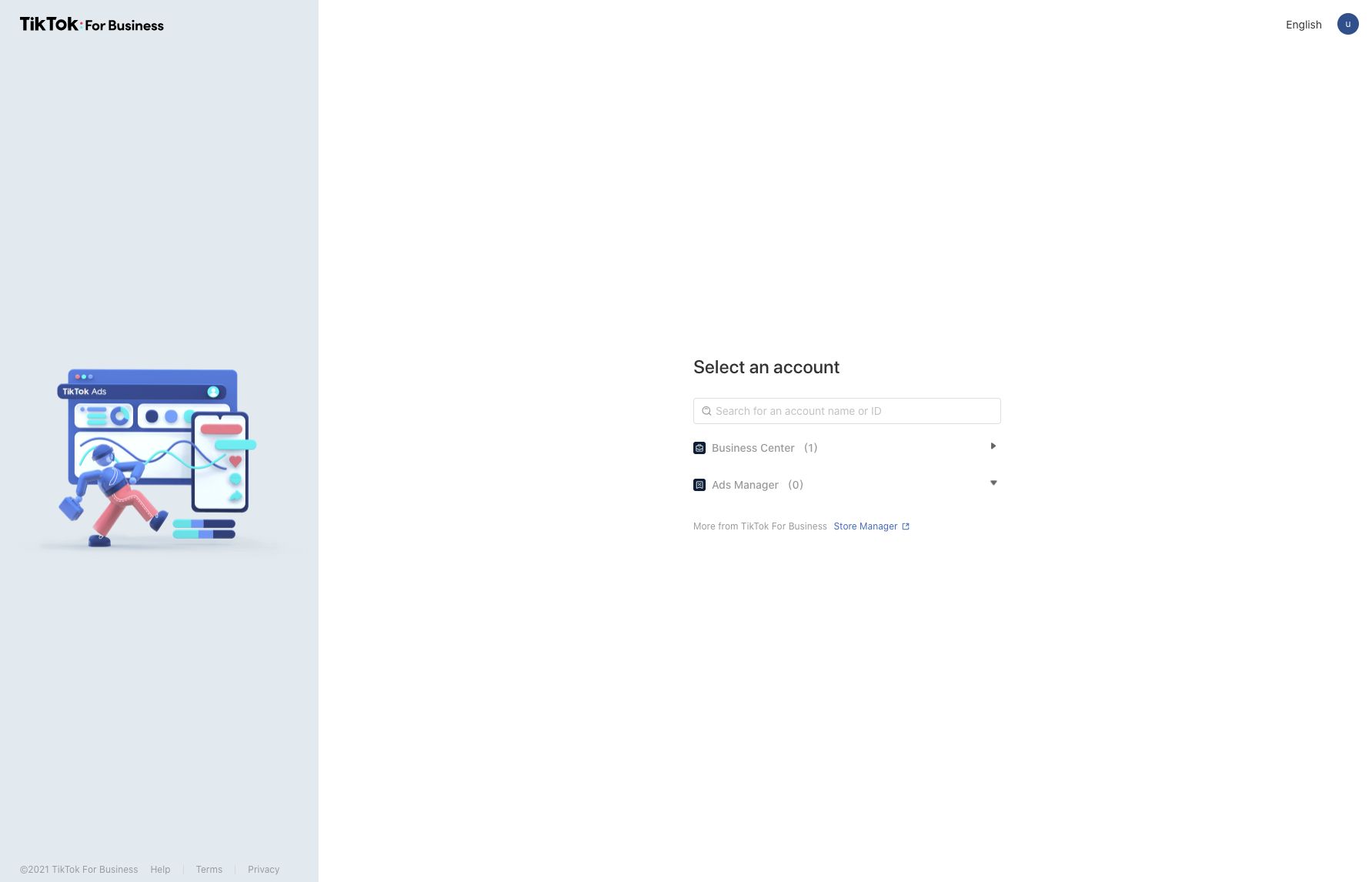
Puis, cliquez sur le Nom de la boutique de votre choix pour ouvrir la page du Gestionnaire de boutique de votre boutique préférée.
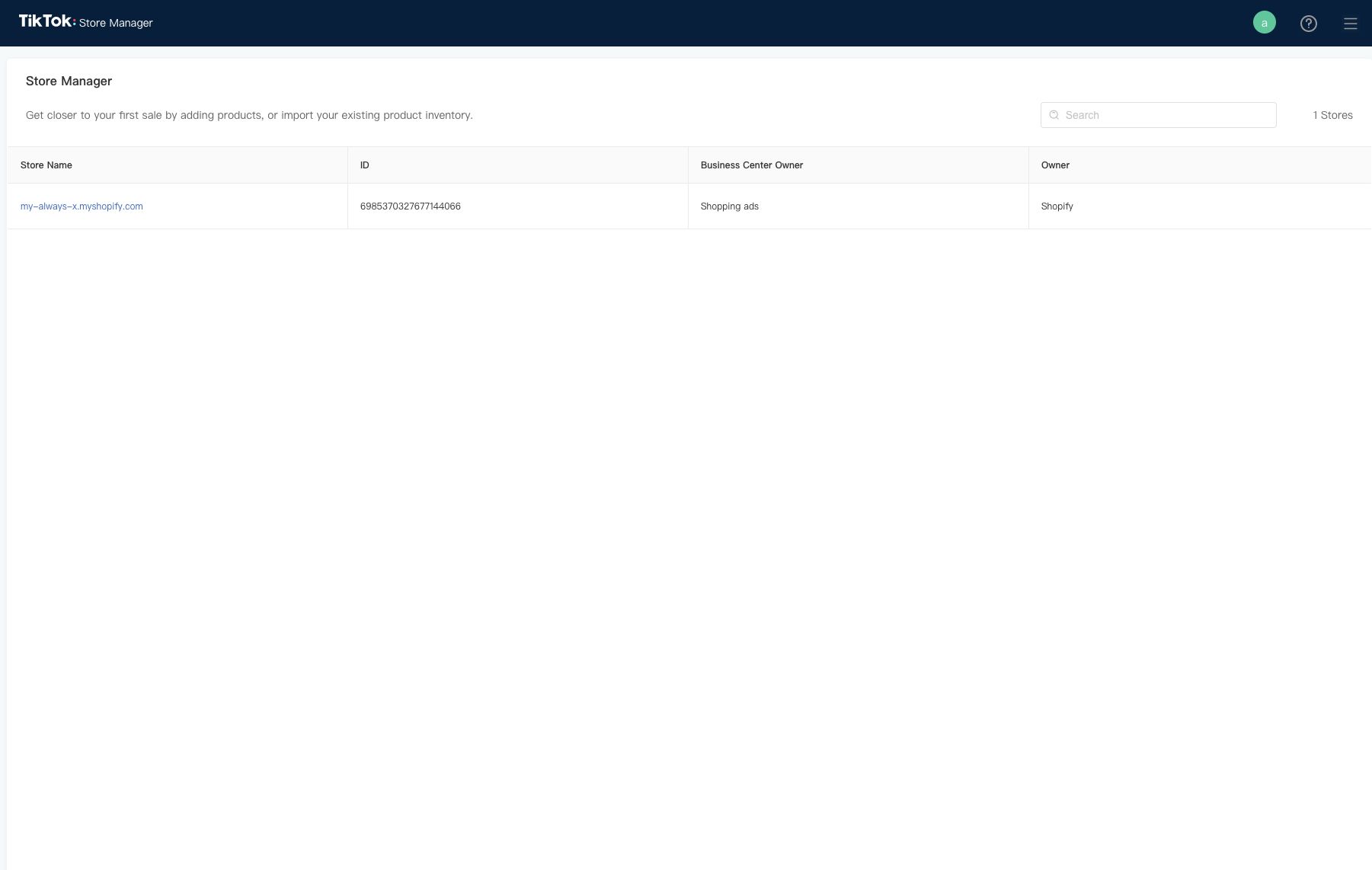
Dans TikTok Business Center,
Cliquez sur l'icône en haut à droite de TikTok Business Center et sélectionnez Gestionnaire de boutique pour accéder à la liste de toutes les boutiques associées au compte TikTok for Business. Puis, cliquez sur le Nom de la boutique de votre choix pour ouvrir la page du Gestionnaire de boutique de votre boutique sélectionnée.
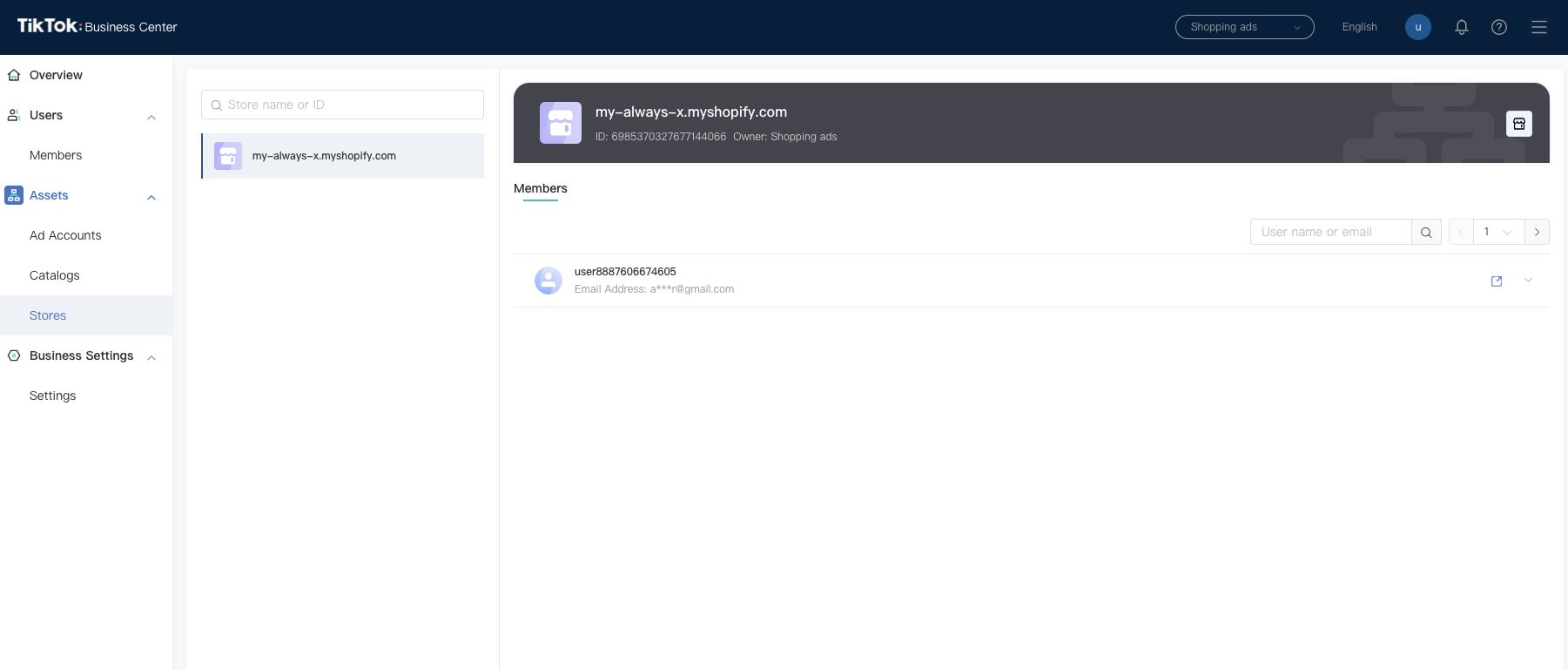
Autrement, vous pouvez ouvrir une seule boutique à partir de l'onglet Boutique dans TikTok Business Center. Sélectionnez la Boutique souhaitée et, en haut à droite, cliquez sur l' icône de boutique pour ouvrir le Gestionnaire de boutique.
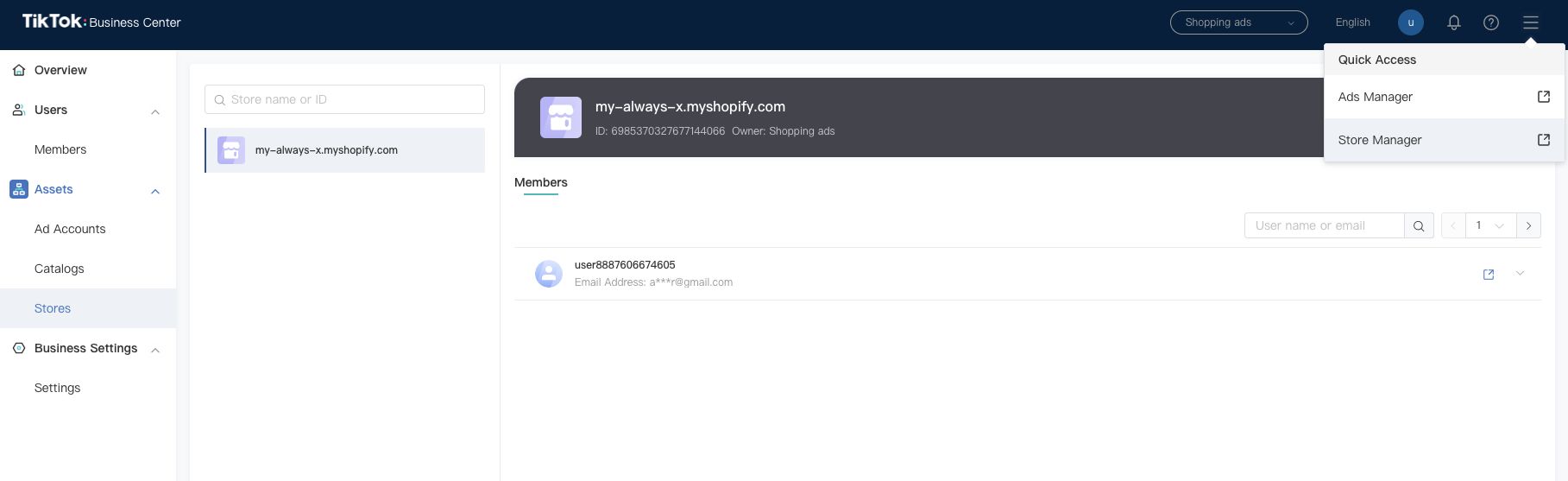
Onglet Produit
L'onglet Produit du Gestionnaire de boutique vous permet de consulter des informations de base sur les produits et d'ajouter/supprimer des articles dans votre boutique. Veuillez noter que cet onglet présente les SPU (Standard Product Units, unités de produits standard) qui sont la catégorie parent des articles présentant plusieurs variantes (par ex. tailles, couleurs). Toutes les références (SKU) sous une SPU doivent être approuvées pour être éligibles à l'apparition dans votre boutique.
Ajouter ou supprimer des produits
Pour ajouter un produit à votre boutique :
À partir du Gestionnaire de boutique, cliquez sur l'onglet Produit .
Accédez au produit de votre choix. Pour cela, vous pouvez utiliser les options de Filtre afin de n'afficher que les produits pertinents, ou la fonction Recherche pour rechercher un produit spécifique par ID de SPU, ID de SKU ou titre de produit.
Une fois que vous avez trouvé l'article souhaité, basculez le Statut Storefront sur Activé. Cet article apparaîtra désormais en haut de votre boutique. Vous pouvez ajouter des articles par lots en sélectionnant la case à cocher pour plusieurs articles et en cliquant Dans le Storefront en haut de la page.
Pour supprimer des articles de la boutique :
À partir du Gestionnaire de boutique, cliquez sur l'onglet Produit .
Accédez au produit de votre choix. Pour cela, vous pouvez utiliser les options de Filtre afin de n'afficher que les produits pertinents, ou la fonction Recherche pour rechercher un produit spécifique.
Une fois que vous avez trouvé l'article souhaité, désactivez leStatut Storefront Cet article n'apparaîtra plus dans votre boutique. Vous pouvez supprimer des articles par lots en sélectionnant la case à cocher pour plusieurs articles et en cliquant Supprimer du Storefront en haut de la page.
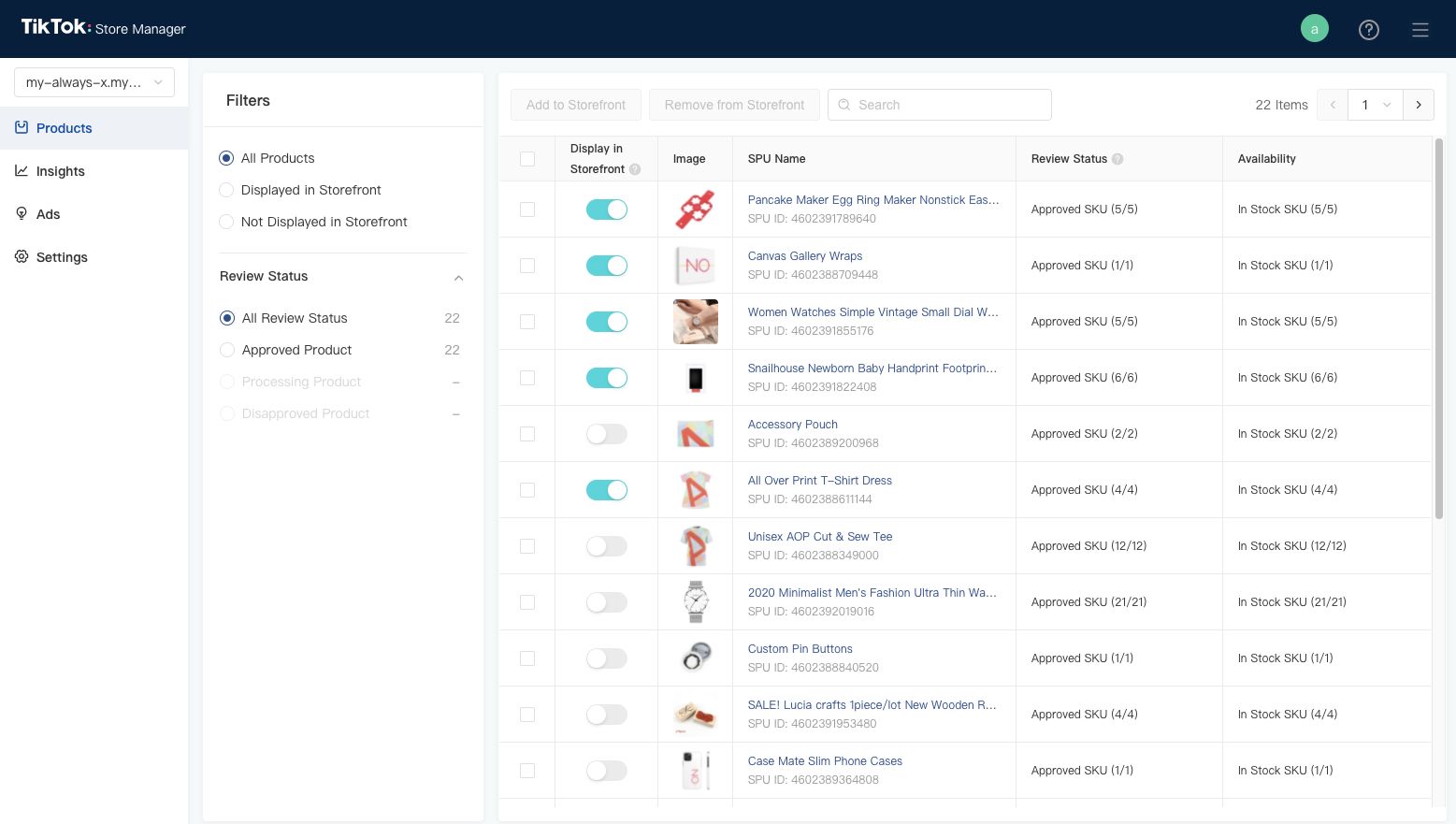
Réorganiser les articles
Pour modifier l'ordre des articles dans votre boutique :
La réorganisation n'est pas prise en charge pour le moment. L'article ajouté le plus récemment apparaîtra en haut de votre boutique. Ajoutez en dernier les articles que vous souhaitez voir apparaître en haut de votre boutique.
Afficher un aperçu de la boutique
Pour afficher un aperçu de votre boutique :
Veuillez noter qu'actuellement, le Gestionnaire de boutique ne permet pas aux vendeurs d'afficher un aperçu de leur boutique. Les modifications apportées dans le Gestionnaire de boutique doivent apparaître dans votre boutique et sont visibles uniquement depuis l'application TikTok.
Onglet Insights
L'onglet Informations du Gestionnaire de boutique vous permet de consulter les informations sur les performances de la boutique et des liens vers les produits. Actuellement, nous ne prenons pas en charge le suivi des données hors site pour les événements de conversion tels que les vues de page, les ajouts au panier ou les achats.
Afficher le résumé des performances de TikTok Shopping :
Cliquez sur l'onglet Insights dans le gestionnaire de boutique.
Les Indicateurs récapitulatifs doivent s'ouvrir automatiquement et contiennent des informations détaillées, notamment les Vues de la fenêtre d'affichage, les Vues de la page d'information produit (PIP) sur le site, les clics de validation de commande depuis la PIP sur le site, les vues de liens d'ancrage et les clics sur les liens d'ancrage. Vous pouvez ajuster la plage de dates dans le coin supérieur droit de la page Indicateurs récapitulatifs pour affiner les résultats. Les indicateurs sont agrégés pour le trafic payant et organique.
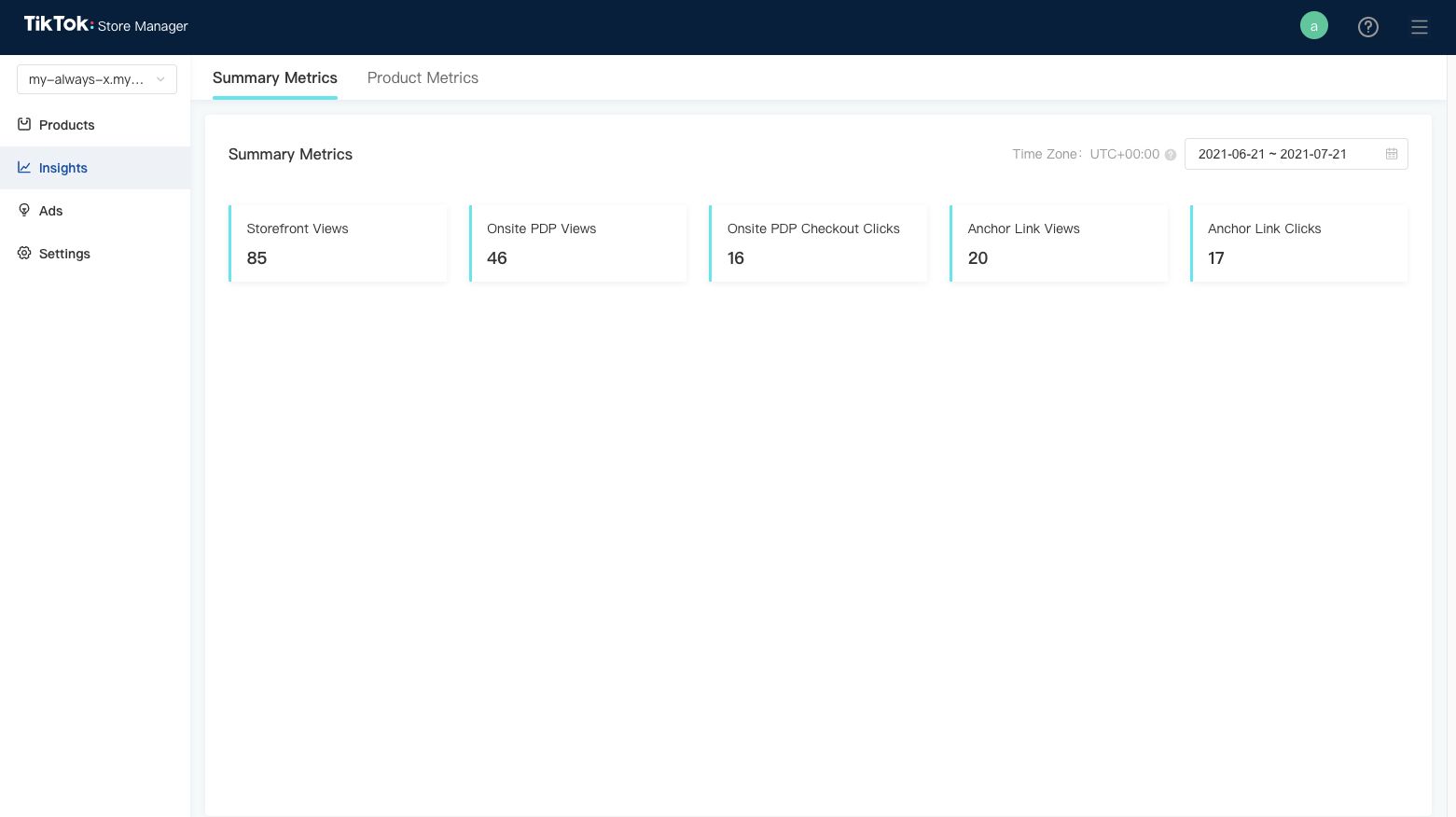
Afficher les performances au niveau du produit :
Cliquez sur le bouton Insights dans le Gestionnaire de boutique.
Cliquez sur Indicateurs des produits dans la partie supérieure de la page. Les 100 meilleurs SPU, en fonction du niveau de détail des filtres choisis, apparaîtront sur cette page. Vous pouvez trier les résultats en fonction de l'indicateur souhaité (Vues PIP, Clics de validation de commande depuis la PIP, Vues de liens d'ancrage et Clics sur les liens d'ancrage) et affiner la plage de dates en haut de la page. Seuls les 100 meilleurs articles sont éligibles à s'afficher. Vous ne pouvez pas rechercher d'articles spécifiques pour le moment.
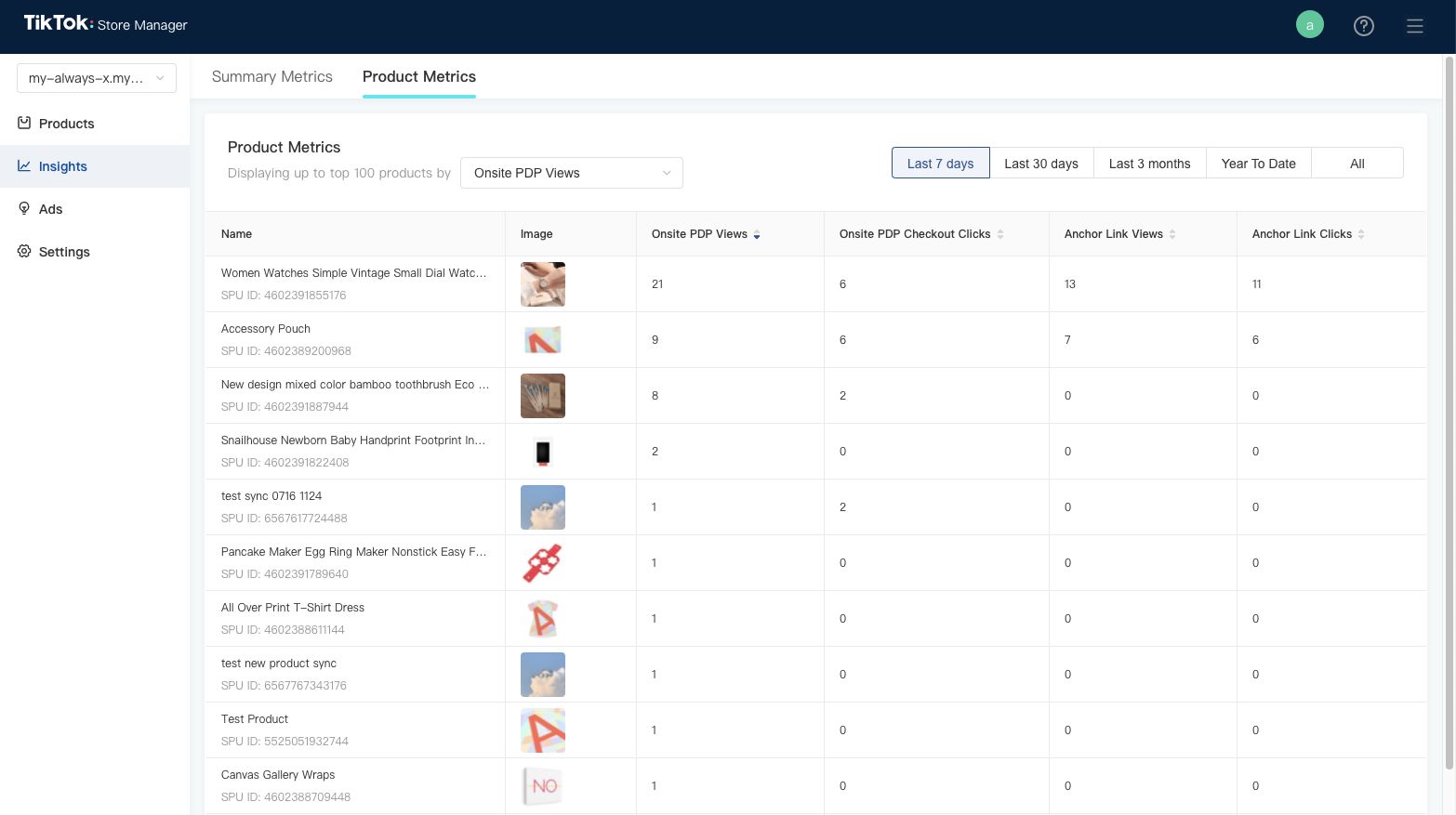
Onglet Annonces
Les vendeurs peuvent consulter les comptes publicitaires TikTok correspondants et y accéder à partir de l'onglet Annonces du Gestionnaire de boutique, s'ils bénéficient des autorisations appropriées pour le Business Center et en tant qu'utilisateurs.
Créer une campagne publicitaire
Cliquez sur le bouton Annonces dans le Gestionnaire de boutique.
Trouvez le compte publicitaire souhaité et cliquez sur Créer une campagne. Suivez les invites pour créer une campagne. Ajouter un compte publicitaire
Cliquez sur l'onglet Annoncesdans le Gestionnaire de boutique.
Cliquez sur Ajouter un compte publicitaire et suivez les invites pour associer un compte publicitaire existant ou en créer un.
FAQ
Les vendeurs doivent-ils obligatoirement avoir un compte publicitaire pour utiliser le gestionnaire de boutique ?
Non. Le gestionnaire de boutique permet aux vendeurs de gérer TikTok Storefront. Cette solution peut être utilisée indépendamment de la publicité.
Les vendeurs peuvent-ils s'intégrer directement depuis TikTok for Business ?
Non, pas encore.
Comment puis-je empêcher mes produits de s'afficher dans TikTok Storefront ?
Sur la plateforme partenaire ou dans le gestionnaire de boutique, les vendeurs peuvent dissocier leurs comptes TikTok, TikTok for Business, ou Business Center.
Où puis-je accéder à mon Gestionnaire de boutique ?
Il y a plusieurs façons d'accéder au Gestionnaire de boutique :
Depuis la page d'accueil de TikTok for Business. Cliquez sur Gestionnaire de boutique pour accéder à la liste de toutes les boutiques associées au compte TikTok for Business.
Vous pouvez également accéder au Gestionnaire de boutique depuis TikTok Business Center : Cliquez sur l'icône dans le coin supérieur droit et sélectionnez Gestionnaire de boutique pour accéder à la liste de toutes les boutiques associées au compte TikTok for Business.
Vous pouvez ouvrir une seule boutique depuis l’onglet Boutique dans TikTok Business Center. Sélectionnez la Boutique souhaitée et, en haut à droite, cliquez sur l'icône de boutique pour ouvrir le Gestionnaire de boutique.
La plateforme commerciale est directement reliée par un lien profond au gestionnaire de boutique.
Comment puis-je utiliser le gestionnaire de boutique pour ajouter/retirer des produits pour TikTok Storefront ?
Dans le Gestionnaire de boutique, cliquez sur l'onglet Produits et naviguez jusqu'au produit recherché. Une fois que vous avez trouvé l'article souhaité, basculez le Statut de TikTok Shopping sur Activé. Vous pouvez ajouter plusieurs articles simultanément en sélectionnant la case à cocher pour plusieurs articles et en cliquant sur Dans la vitrine en haut de la page. Pour retirer des produits, accédez au SKU et basculez son statut de vitrine sur Désactivé.
Où puis-je accéder aux mesures de performance de TikTok Storefront dans le gestionnaire de boutique ?
L'onglet Informations du Gestionnaire de boutique vous permet de consulter les informations sur les performances de la boutique et des liens vers les produits. Actuellement, nous ne prenons pas en charge le suivi des données hors site pour les événements de conversion tels que les vues de page, les ajouts au panier ou les achats.
